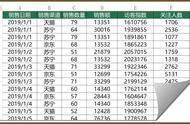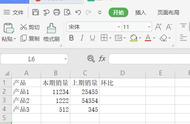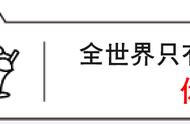如果暂时没有数据源,而要马上提交图表,也可以先手动整理好统计表作图,等以后有时间了,再慢慢和数据源关联起来也是可以的。
(2)创建图表:选中表格【A1:D6】单元格区域→选择【插入】选项卡→【二维柱形图】选项,选择第一个柱形图即可(见下图)。此时我们创建的柱形图中,因为“环比增长”的数据值与“新增关注人数”的数据值差距较大,因此图表中橘色的柱形图(“环比增长”的柱形)特别短小,也无法有效体现数据的真实价值。所以,我们要进一步调整图表结构。

(3)更改图表结构:选中已经创建好的柱形图→选择【图表工具-设计】选项卡→【更改图表类型】选项(见下图)。

在弹出的【更改图表类型】对话框中→选择【组合】选项:将【新增关注人数】改为【带数据标记的折线图】;将【环比增长】改为【簇状柱形图】,并勾选【次坐标轴】复选框(见下图);最后,单击【确定】按钮完成图表结构的修改。

提示:【组合图】是Excel 2013及以上版本新增的图表类型。如果是Excel2010及以下版本,需要依次选中柱形图的单根柱子,进行手动设置才行。操作起来也比较烦琐,因此,表姐还是建议大家升级到Excel 2016及以上版本,这样办公更高效!
(4)美化图表
①将图表中的冗余线删除:选中图表中灰色的横线即网格线→按【Delete】键,即可快速删除网格线,让你的图表看起来更清爽。
②优化图表标题:选中图表区域的【图表标题】→手动输入文字进行修改,将其更改为【公众号关注人数增量统计图】(见下图)。